华硕电脑一键还原按f几 华硕笔记本一键还原操作步骤
华硕电脑一键还原按F9键,是一种非常方便的恢复系统的方法,可以在系统出现问题时快速恢复到出厂设置,华硕笔记本一键还原操作步骤也十分简单,只需按下F9键进入恢复模式,选择恢复选项即可完成整个还原过程。这种操作不仅省时省力,还能有效解决系统故障带来的困扰,是华硕电脑用户的一大利器。
利用华硕一键恢复功能,只需在开机时按F9键,经过短短10分钟的恢复过程,就可以轻松将系统恢复到初始状态。那这个该什么样操作呢?华硕一键恢复怎么用呢?
使用方法:
简述:机器启动出现ASUS LOGO时,只需按F9键。就可出现快速恢复菜单,继而依据提示操作,即可恢复为初始的WINXP状态,甚至将整个硬盘恢复到出厂状态,整个过程仅需10分钟。
步骤一:计算机开机出现asus logo时,请按esc键。
步骤二:当出现选择开机清单画面时,请将recovery cd放入光驱内,并选择由光盘开机,然后按下[enter] 键。
步骤三:计算机重新启动后,屏幕将出现如下图的asus preload画面,请按next 键继续。
步骤四:接着屏幕将出现如下三个选项,选择您希望的复原方式后,按next 键继续。
三个选项说明如下:
1. recover windows to first partition only:
假如您的硬盘已用磁盘分割程序规划为两个分割区以上,并有重要数据文件备份在其它分割区。建议您选择此项目,此项目会将windows 复原到硬盘第一个分割区。
2. recover windows to entire hd:
本项目将会复原整颗硬盘成为单一分割区,包含中文版的windows vista,执行此项目将会覆盖您硬盘内所有数据。

3. recover windows to entire hd with 2 partition:
本项目将会复原整颗硬盘成为出厂的设定状态。硬盘分割为两个分割区,第一个分割区容量为硬盘容量的60%。中文版的windows vista将复原到这个分割区中,第二个分割区容量为硬盘容量的40%,此分割区将不包含任何数据,可提供您日后数据备份使用。

步骤五:当出现以下画面时,若您确定要开始复原系统,请按下finish 键,接着屏幕会显示复原进度的百分比。
步骤六:当出现以下画面时,请按下OK键,重新开机后请依照画面指示,进行windows 基本设定即可。
以上就是华硕电脑一键还原按f几的全部内容,如果有遇到这种情况,那么你就可以根据小编的操作来进行解决,非常的简单快速,一步到位。
华硕电脑一键还原按f几 华硕笔记本一键还原操作步骤相关教程
-
 华硕主板启动项按f几 华硕主板u盘启动功能键
华硕主板启动项按f几 华硕主板u盘启动功能键2024-09-03
-
 dell笔记本还原系统 Dell一键还原出厂设置步骤详解
dell笔记本还原系统 Dell一键还原出厂设置步骤详解2024-07-19
-
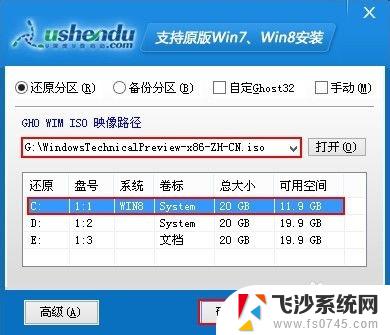 asus按f几进入u盘启动 华硕主板u盘启动按F键
asus按f几进入u盘启动 华硕主板u盘启动按F键2024-02-28
-
 联想e480一键还原在哪 联想电脑一键还原按钮位置
联想e480一键还原在哪 联想电脑一键还原按钮位置2024-03-17
- 联想笔记本还原系统 如何使用一键还原功能还原联想笔记本系统
- 华硕笔记本启动 华硕笔记本启动项切换快捷键
- 华硕无畏15笔记本电脑有键盘灯吗 华硕笔记本键盘背光灯怎么调节
- 怎么一键还原电脑系统还原 电脑一键还原后怎样恢复数据
- 华硕主板的bios是什么键 华硕进入bios按哪个键设置介绍
- 华硕bios恢复默认设置 华硕电脑BIOS还原为默认值的方法
- 电脑如何硬盘分区合并 电脑硬盘分区合并注意事项
- 连接网络但是无法上网咋回事 电脑显示网络连接成功但无法上网
- 苹果笔记本装windows后如何切换 苹果笔记本装了双系统怎么切换到Windows
- 电脑输入法找不到 电脑输入法图标不见了如何处理
- 怎么卸载不用的软件 电脑上多余软件的删除方法
- 微信语音没声音麦克风也打开了 微信语音播放没有声音怎么办
电脑教程推荐
- 1 如何屏蔽edge浏览器 Windows 10 如何禁用Microsoft Edge
- 2 如何调整微信声音大小 怎样调节微信提示音大小
- 3 怎样让笔记本风扇声音变小 如何减少笔记本风扇的噪音
- 4 word中的箭头符号怎么打 在Word中怎么输入箭头图标
- 5 笔记本电脑调节亮度不起作用了怎么回事? 笔记本电脑键盘亮度调节键失灵
- 6 笔记本关掉触摸板快捷键 笔记本触摸板关闭方法
- 7 word文档选项打勾方框怎么添加 Word中怎样插入一个可勾选的方框
- 8 宽带已经连接上但是无法上网 电脑显示网络连接成功但无法上网怎么解决
- 9 iphone怎么用数据线传输文件到电脑 iPhone 数据线 如何传输文件
- 10 电脑蓝屏0*000000f4 电脑蓝屏代码0X000000f4解决方法